承認者に日報・週報を提出します。
なお、日報・週報の再提出については、以下を参照してください。
日報・週報の再提出
日報・週報の申請
日報・週報の申請方法を説明します。
ここでは、[スケジュール]画面から日報報告を行う方法を例に説明します。
画面の見かた
1. [スケジュール]画面で、日報を登録する日の ![]() をクリックします。
をクリックします。 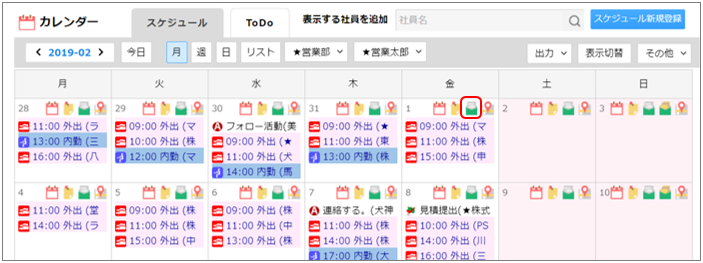
[日報報告]画面が表示されます。
2. 表示されている当日の予定、ToDo、活動を確認し、[提出]ボタンをクリックします。
- 未登録のスケジュール、ToDo、活動があれば登録します。
- 表示されている活動は、[編集]をクリックして活動内容を変更することができます。
- 必要に応じて、コメントを入力します。
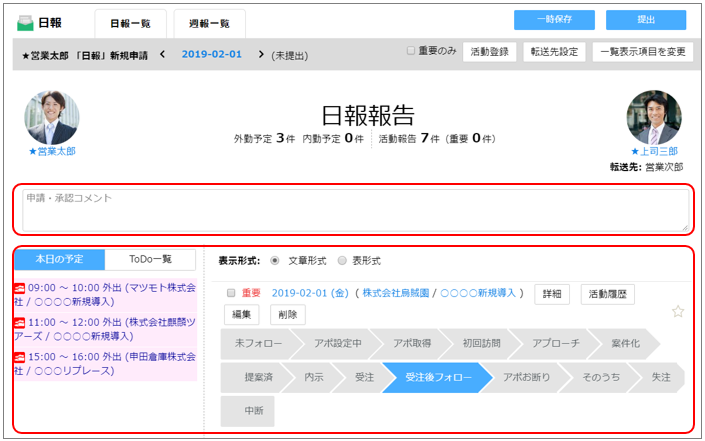
- 日報を途中まで作成して、提出を後回しにしたい場合は、[一時保存]をクリックして内容を保存します。
- 申請者が当日の活動を変更すると、申請した日報は取下げのステータスに変更されます。
取下げになった日報は再提出が可能です。
日報・週報の再提出
他社員への日報・週報の転送
承認者以外の社員に日報・週報を転送する方法を説明します。
1. [日報報告]画面で、[転送先設定]ボタンをクリックします。 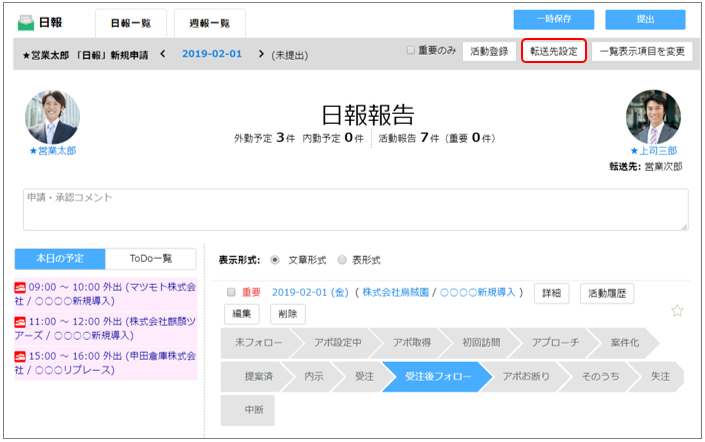
[転送先設定]画面が表示されます。
2. [グループ選択]で転送したいグループまたは部署を選択します。 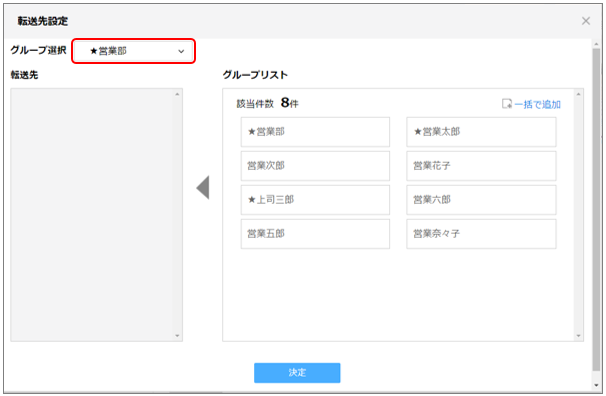
[グループリスト]に該当する社員が表示されます。
3. 転送する社員名をクリックし、[決定]ボタンをクリックします。
クリックした社員は[転送先]に表示されます。 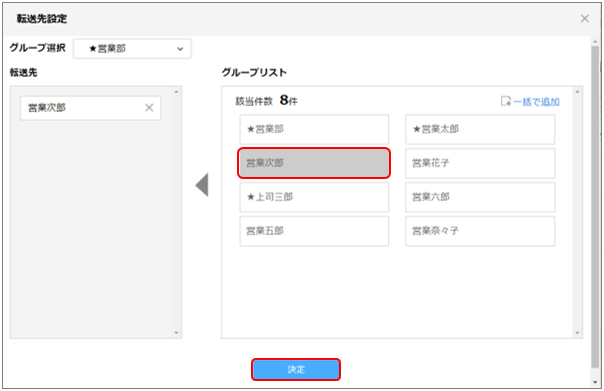
選択した社員に、提出した日報・週報を参照できる通知メッセージが送信されます。
